Het lettertype en de grootte van Kladblok wijzigen in Windows 11
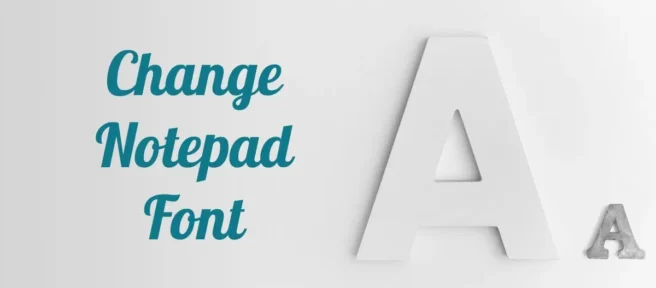
Standaard gebruikt Kladblok het 12px Lucida Console -lettertype om teksten in Windows 11 weer te geven. Als u echter de nieuwste versie van Windows 11 gebruikt, kunt u deze handleiding volgen om het lettertype en de grootte van Kladblok te wijzigen met behulp van de nieuwe optiebalk. Met deze stappen kunt u de lettertypefamilie, lettergrootte en stijl aanpassen.
Het lettertype en de grootte van Kladblok wijzigen in Windows 11
Volg deze stappen om de lettertypefamilie, stijl en grootte van Kladblok in Windows 11 te wijzigen:
- Open Kladblok op uw computer.
- Klik op het menu Bewerken.
- Selecteer de optie Lettertype.
- Vouw het gedeelte ‘Lettertype’ uit.
- Vouw het vervolgkeuzemenu Familie uit.
- Kies een lettertype.
- Vouw het vervolgkeuzemenu Grootte uit.
- Kies een maat.
- Bekijk de demotekst ter referentie.
Lees verder voor meer informatie over deze stappen.
Eerst moet u Kladblok op uw computer openen. Klik vervolgens op het menu Bestand dat wordt weergegeven in de bovenste menubalk en selecteer de optie Lettertype in de lijst.
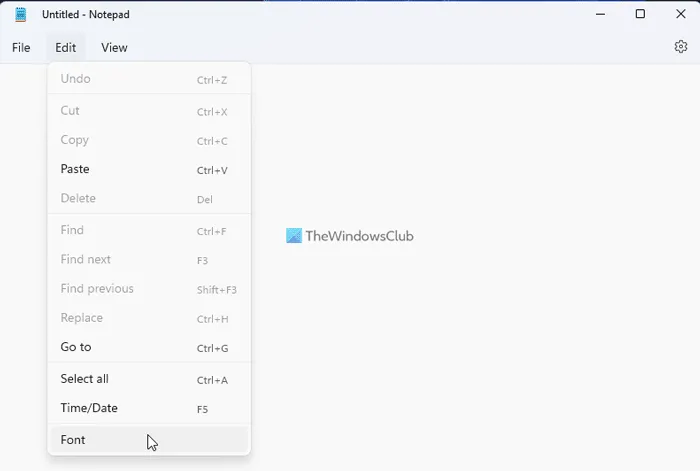
Het opent het instellingenpaneel van Kladblok. Hier moet je het gedeelte “Lettertype” uitvouwen.
Daarna kunt u drie opties vinden: “Familie”, “Stijl” en “Grootte”. Als u de lettertypefamilie wilt wijzigen, moet u de vervolgkeuzelijst Familie uitvouwen en het gewenste lettertype selecteren.
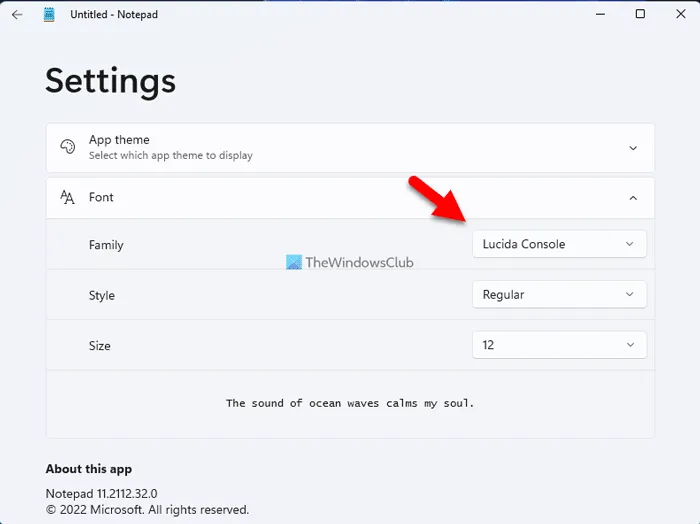
Ter informatie vindt u onderaan de wijzigingen. U kunt vervolgens het vervolgkeuzemenu Stijl uitvouwen en Normaal, Vet, Cursief, enz. selecteren.
De laatste parameter is Grootte . Als de bestaande maat te klein of te groot voor je is, kun je de maat naar wens aanpassen. In dit geval moet u het vervolgkeuzemenu Grootte opnieuw uitvouwen en de maat selecteren volgens uw vereisten.
Daarna kunt u eindelijk de wijzigingen bekijken onderaan het instellingenpaneel, waar het nieuwe lettertype, de stijl en de grootte samen worden weergegeven.
Hoe het standaardlettertype van Kladblok te resetten
- Om terug te keren naar de fabrieksinstellingen, moet u Windows-instellingen openen.
- Druk dus op Win+I om het Windows-instellingenpaneel te openen en ga naar Apps > Apps & functies .
- Zoek ” Kladblok “, klik op het pictogram met drie stippen en selecteer het menu ” Meer opties “.
- Dubbelklik vervolgens op de knop Reset om de wijzigingen toe te passen.
Hoe de lettergrootte in Kladblok wijzigen?
Om de lettergrootte in Kladblok op Windows 11 te wijzigen, kunt u de bovenstaande stappen volgen. Met andere woorden, u kunt het optiepaneel openen en de juiste optie vinden. Vervolgens kunt u de bijbehorende vervolgkeuzelijst uitbreiden en de maat kiezen volgens uw vereisten.
Wat is het standaard Kladblok-lettertype in Windows 11?
Zoals eerder in het artikel vermeld, gebruikt Kladblok standaard het Lucida Console-lettertype in Windows 11. Als u echter teksten in andere lettertypen wilt weergeven, kunt u deze wijzigen. Om dit te doen, kunt u de bovenstaande stappen volgen. Ter info, deze handleiding werkt alleen op Windows 11.
Ik hoop dat deze gids heeft geholpen.
Bron: The Windows Club



Geef een reactie